惠普战66进入bios按什么键 惠普战66如何进入BIOS设置界面
更新时间:2023-12-20 16:02:41作者:jiang
惠普战66是一款备受瞩目的电脑产品,它的性能强大且操作简便,备受用户青睐,有时候我们需要进入BIOS设置界面来进行一些系统调整或者解决一些问题。惠普战66如何进入BIOS设置界面呢?在启动电脑的过程中,我们需要按下特定的按键才能进入BIOS设置界面。在本文中我们将详细介绍惠普战66如何进入BIOS设置界面,以帮助大家更好地掌握这一操作。
具体步骤如下:
1、首先,当我们开机的时候,当电源接通时,屏幕刚亮起来。
这个时候我们需要不停地按F10按键。
之后就可以进入到BIOS设置里。
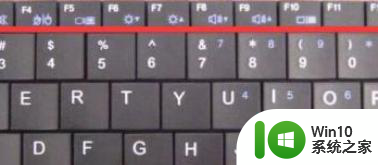
2、当然我们有时候也会遇到一些问题。
比如按F10却没什么用的时候。
这个时候我们需要不停地点击ESC按键。
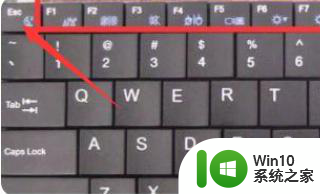
3、成功后,我们就会进入到启动菜单选项页面。
这个时候可以看到F10 BIOS Setup 就是BIOS的设置功能。
这个时候我们直接按下F10,之后就可以进入BIOS设置啦。

以上是关于如何进入惠普战66的BIOS的全部内容,如果有不清楚的用户,可以按照小编的方法进行操作,希望能帮助到大家。
惠普战66进入bios按什么键 惠普战66如何进入BIOS设置界面相关教程
- 惠普战66四代进入bios设置U盘启动的步骤 惠普战66四代bios设置U盘启动方法
- 战神进入bios按什么键 战神如何进入BIOS设置界面
- 惠普台式机进入bios按哪个键 惠普台式电脑如何进入BIOS设置界面
- 惠普战66怎么把应用拉到桌面 惠普战66如何将软件图标添加到桌面上
- 惠普电脑的bios键是什么 惠普电脑进bios按哪个键
- hp电脑开机按哪个键进入bios 惠普笔记本如何进入BIOS设置界面
- hp惠普电脑设置bios的方法 惠普笔记本如何进入bios设置界面
- 惠普笔记本电脑BIOS设置步骤 如何在惠普笔记本上进入BIOS界面
- 联想电脑进入bios按什么键 联想笔记本进入bios设置按哪个键盘-怎么进入bios设置界面
- 惠普笔记本进入bios后如何改u盘启动 惠普笔记本u盘启动bios设置方法
- 联想拯救者r720进入bios的方法,联想拯救者r720进入bios设置按哪个键 联想拯救者r720如何进入bios设置界面
- 如何设置惠普笔记本U盘启动?惠普笔记本BIOS设置u盘启动的方法 惠普笔记本如何设置U盘启动
- 在感染病毒的U盘中将文件安全转移出来的方法 如何在感染病毒的U盘中安全地转移文件
- XP系统出现错误0XC0000417怎么解决 XP系统出现错误0XC0000417怎么修复
- 华硕笔记本U盘启动的设置方法 华硕笔记本如何设置使用U盘启动
- XP系统编辑记事本无法保存怎么办 XP系统记事本保存失败解决方法
电脑教程推荐
- 1 在感染病毒的U盘中将文件安全转移出来的方法 如何在感染病毒的U盘中安全地转移文件
- 2 XP系统编辑记事本无法保存怎么办 XP系统记事本保存失败解决方法
- 3 win8系统查看无线网络流量最快捷的方法 win8系统如何查看无线网络流量使用情况
- 4 解决u盘无法正常使用的几种方法 U盘无法正常识别的解决方法
- 5 蓝牙耳机连上电脑但是没有声音如何修复 蓝牙耳机与电脑连接无声音怎么解决
- 6 u盘拒绝访问显示你没有权限查看怎么解决 U盘拒绝访问怎么解决
- 7 如何使用HD Tune Pro检测接口crc错误计数 HD Tune Pro接口crc错误计数检测方法
- 8 电脑提示显示器驱动程序已停止响应并且已恢复如何处理 电脑显示器驱动程序停止响应怎么办
- 9 xp系统中如何禁止在桌面创建快捷方式 xp系统如何禁止用户在桌面创建程序快捷方式
- 10 虚拟机上分辨率比电脑分辨率小怎么办 虚拟机分辨率调整方法
win10系统推荐
- 1 雨林木风ghost w10企业家庭版32系统下载v2023.02
- 2 雨林木风ghostwin1032位免激活专业版
- 3 游戏专用win10 64位智能版
- 4 深度技术ghost win10稳定精简版32位下载v2023.02
- 5 风林火山Ghost Win10 X64 RS2装机专业版
- 6 深度技术ghost win10 64位专业版镜像下载v2023.02
- 7 联想笔记本ghost win10 64位快速旗舰版v2023.02
- 8 台式机专用Ghost Win10 64位 万能专业版
- 9 ghost windows10 64位精简最新版下载v2023.02
- 10 风林火山ghost win10 64位官方稳定版下载v2023.02